Продуктивні робочі сеанси в програмі Windows 11
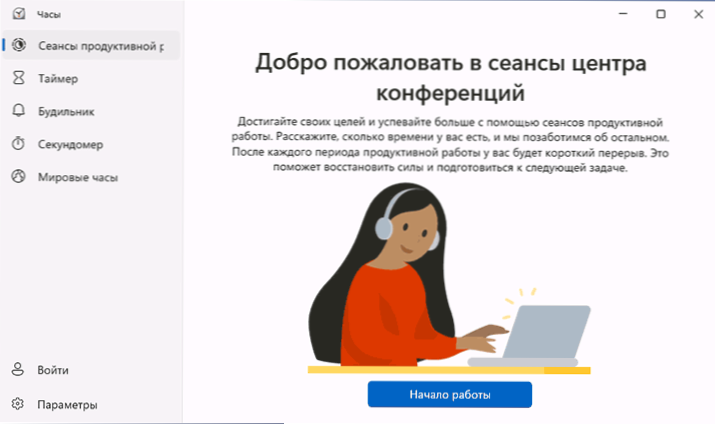
- 2192
- 365
- Wayne Lemke
Крім усього іншого, оновлений додаток "годинник" (раніше - "будильники та годинники") з'явився у Windows 11, серед функцій яких, крім стандартного таймера, секунд та будильника, "продуктивні робочі сесії", a Вид реалізації Pomodoro з Mycrosoft.
Йдеться про функцію "продуктивні робочі сесії", про які буде обговорено в цій статті. Робота інших функцій, я впевнений, не повинна ставити питання. Зокрема, будильники працюють майже так само, як і в попередній версії системи (докладніше: як поставити будильник на комп'ютер або ноутбук) та функціонування таймера, секунд та годинника, очевидно. На близьку тему може бути корисним: як налаштувати таймер вимкнення комп'ютера.
Використання функції "продуктивні робочі сеанси"
Після першого запуску програми "Watch", який може бути виконаний через меню "Пуск" або за допомогою пошуку Windows 11, на екрані "Ласкаво просимо на сесії Центру конференцій" (я не можу сказати, чому таке ім'я) достатньо Натисніть кнопку «запустити», після чого інтерфейс зміниться на представлене на скріншоті нижче.
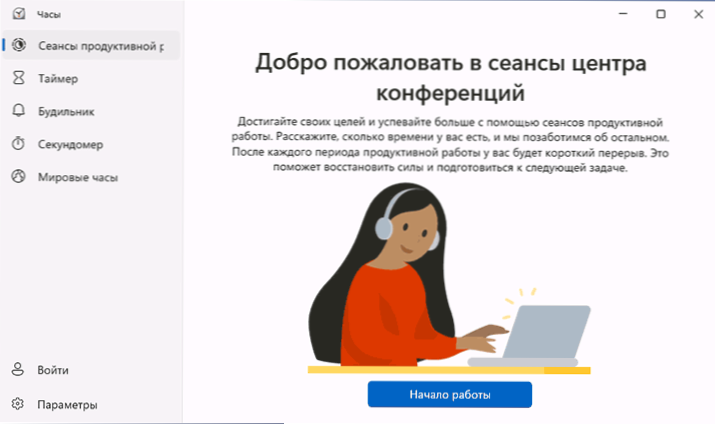
І тепер про те, як реалізується ця функція, які налаштування дозволяють виконувати і як можуть допомогти:
- За замовчуванням продуктивні робочі сеанси налаштовані таким чином, щоб ви могли розпочати два сеанси протягом 30 хвилин (ви можете, але за замовчуванням "мета дня" - 1 година), протягом яких очікується зосереджена робота над завданням (ближче до Кінець "сеансу" ви почуєте повідомлення).

- Мета дня можна налаштувати, натиснувши на значок із зображенням олівця на картці "досягнення дня".
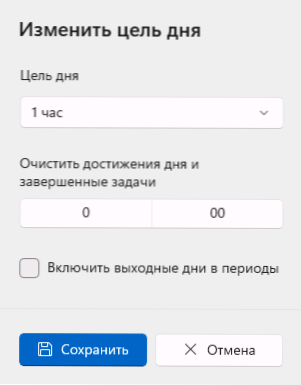
- У параметрах програми "Watch" ви можете налаштувати періоди продуктивної роботи (наприклад, змінити час з 30 хвилин на іншу), час відпочинку між періодами, а також налаштувати інші параметри: увімкніть або відключайте індивіду Повідомлення, плитка з інформацією від Microsoft до цього (необхідний вхід до облікового запису Microsoft в годиннику "годинник"), інтеграція з Spotify. Тут ви можете змінити звуки сповіщень.

- Кнопка на «продуктивних робочих заняттях», позначена на скріншоті нижче, дозволяє створити компактний віджет «годинник», який завжди відображається поверх інших вікон і дозволяє керувати сеансами.

Я не впевнений, що функція буде корисною для широкого кола користувачів (хоча я рекомендую спробувати), але для тих, хто раніше використовував третього сторонні програми, які реалізують "метод томатів", можуть дозволити вам відмовитися від третього -ПОПОМОГА ВІДПОВІДАЛЬНОСТІ ТА ПЕРЕМОГАЄТЬСЯ ДО ВИКОРИСТАННЯ Вбудованого інструменту Windows 11.

